Personalizar o endereço de email do remetente
Por padrão, as pesquisas são enviadas do endereço de email surveys@email.customervoice.microsoft.com. O recurso de personalização de email ajuda a criar um endereço de email personalizado com base no domínio de sua organização. Você pode usar este endereço de email personalizado para enviar convites de pesquisas aos clientes.
Digamos que sua empresa seja Contoso Suites e o site da empresa seja www.contososuites.com. Você deseja criar dois endereços de email personalizados com base no domínio de sua empresa, como noreply@contososuites.com e support@contososuites.com.
Nota
- Somente os administradores de locatórios podem adicionar endereços de email personalizados. Se você quiser enviar convites de pesquisa de um endereço de email personalizado, entre em contato com o administrador do locatário para adicioná-lo.
- Na Nuvem da Comunidade Governamental, os e-mails são enviados da conta do usuário conectado.
- A capacidade de personalizar o endereço de email do remetente não está disponível no US Government Community Cloud.
Adicionar endereços de email personalizados
Execute as seguintes etapas para adicionar endereços de email personalizados:
Entre no centro de administração do Microsoft 365 com sua conta corporativa ou de estudante.
Selecione Configurações>Configurações da organização.
Na página Configurações da organização, na guia Serviços, selecione Dynamics 365 Customer Voice.
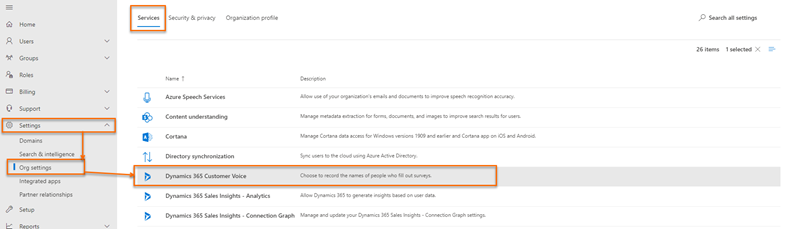
No painel Dynamics 365 Customer Voice, na guia Distribuição, selecione + Adicionar domínio.
Na página Adicionar domínio, insira o nome do domínio de email que deseja criar em Inserir sua URL e selecione Avançar.
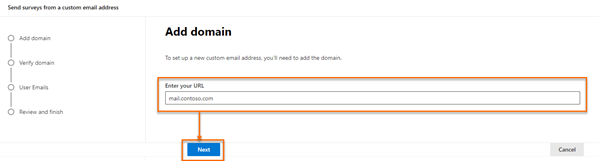
Crie registros DNS em seu domínio usando os valores disponíveis na seção Criar registro DNS na página Verificar seu domínio. Mais informações: Exemplo de registros DNS.
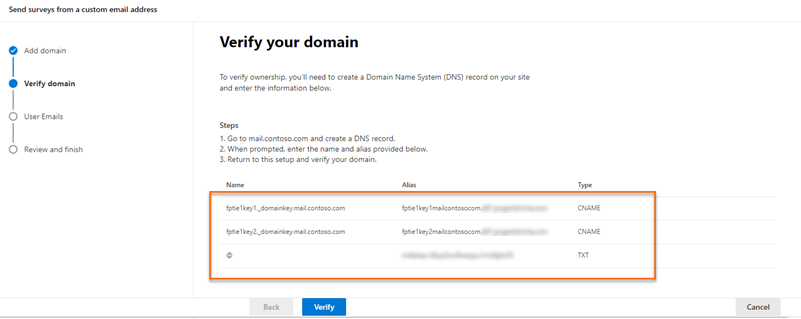
Depois de criar os registros DNS, selecione Verificar.
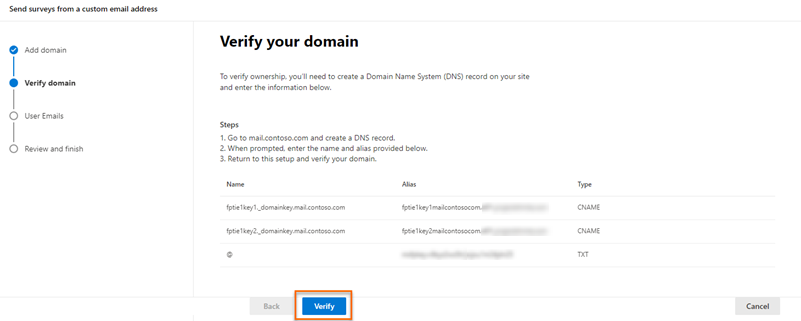
Observação
Se os registros DNS não forem criados, um erro será exibido especificando que o aplicativo não pode criar uma chave e o domínio não pode ser criado.
Na página Adicionar endereços de email, insira as seguintes informações:
- Endereço de email: endereço de email a ser usado para enviar o convite da pesquisa.
- Nome de exibição: nome de exibição do usuário de email.
- Usuários aprovados: usuários que podem usar endereços de email personalizados ao enviar convites para pesquisas.
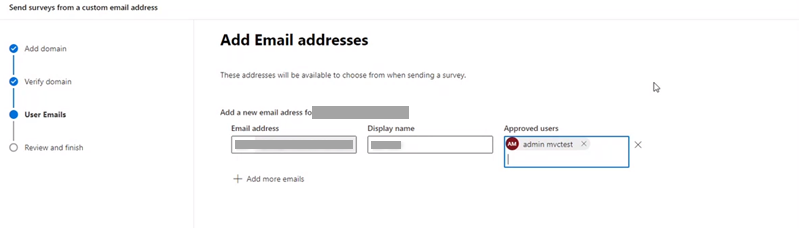
Observação
Para adicionar mais endereços de email, selecione Adicionar mais emails e forneça as informações necessárias.
Depois de adicionar os endereços de email necessários, selecione Avançar.
Na página Revisar e concluir, revise as informações inseridas e selecione Concluir.
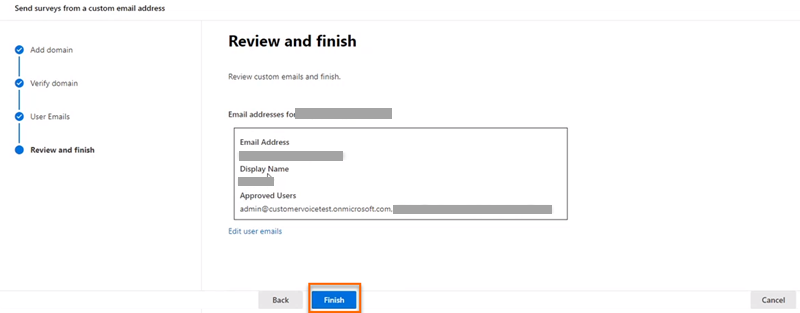
Uma mensagem de confirmação é exibida informando que o endereço de email personalizado foi criado, selecione Concluído.
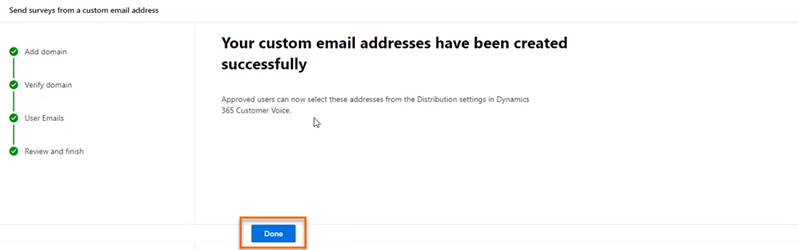
O endereço de email personalizado é exibido no painel do Dynamics 365 Customer Voice.
Editar endereços de email personalizados
Depois de criar um endereço de email personalizado, você pode editá-lo para alterar seu endereço, nome de exibição e modificar os usuários com permissão para usar o email.
Entre no centro de administração do Microsoft 365 com sua conta corporativa ou de estudante.
Selecione Configurações>Configurações da organização.
Na página Configurações da organização, na guia Serviços, selecione Dynamics 365 Customer Voice.
No painel Dynamics 365 Customer Voice, passe o mouse sobre o domínio com o endereço de email que deseja editar, selecione o botão de reticências e selecione Editar.
Na página Adicionar Endereços de Email, edite as informações necessárias e, em seguida, selecione Avançar.
Na página Revisar e concluir, revise as informações inseridas e selecione Concluir.
Excluir endereços de email personalizados
Você pode excluir endereços de email personalizados que não são mais necessários.
Entre no centro de administração do Microsoft 365 com sua conta corporativa ou de estudante.
Selecione Configurações>Configurações da organização.
Na página Configurações da organização, na guia Serviços, selecione Dynamics 365 Customer Voice.
No painel Dynamics 365 Customer Voice, passe o mouse sobre o domínio com o endereço de email que deseja excluir, selecione o botão de reticências e selecione Editar.
Na página Adicionar endereços de email, selecione
 para o email que você deseja excluir e, em seguida, selecione Avançar.
para o email que você deseja excluir e, em seguida, selecione Avançar.Na página Revisar e concluir, revise as informações e selecione Concluir.
Exemplo de registros DNS
Aqui está um exemplo de um registro DNS. Os registros DNS são usados para verificar o domínio e habilitar o envio de convites para pesquisas a partir do endereço de email personalizado.
Observação
Se o domínio não estiver sendo verificado, abra qualquer ferramenta de pesquisa DNS de código aberto e verifique se os registros CNAME e TXT foram publicados. Se algum dos registros não estiver publicado, você precisará adicioná-los à zona DNS.
Registro TXT
TXT name: @
TXT value: msfpkey=abc123abc123abc123abc123
Nesta tela de exemplo, estamos usando o Microsoft Azure para adicionar o nome e valor TXT:
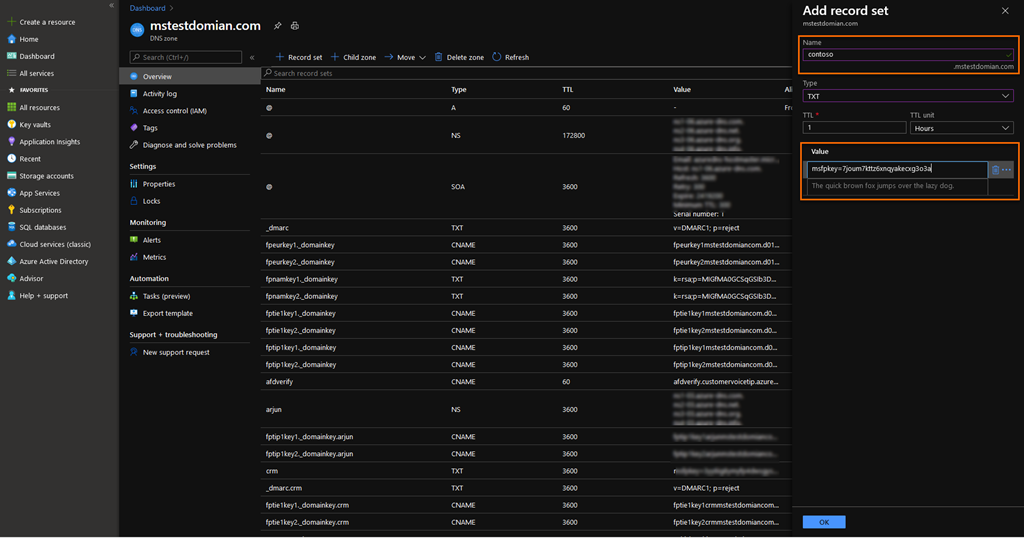
Registro CNAME
Host name or Alias: fpeurkey1.\_domainkey
Points to address: fpeurkey1contosocom.d01.formspro.dynamics.com
Observação
Você deve criar dois registros CNAME usando as informações fornecidas na etapa 6 de Adicionar endereços de email personalizados.
Nesta tela de exemplo, estamos usando o Microsoft Azure para adicionar o alias e endereço CNAME:
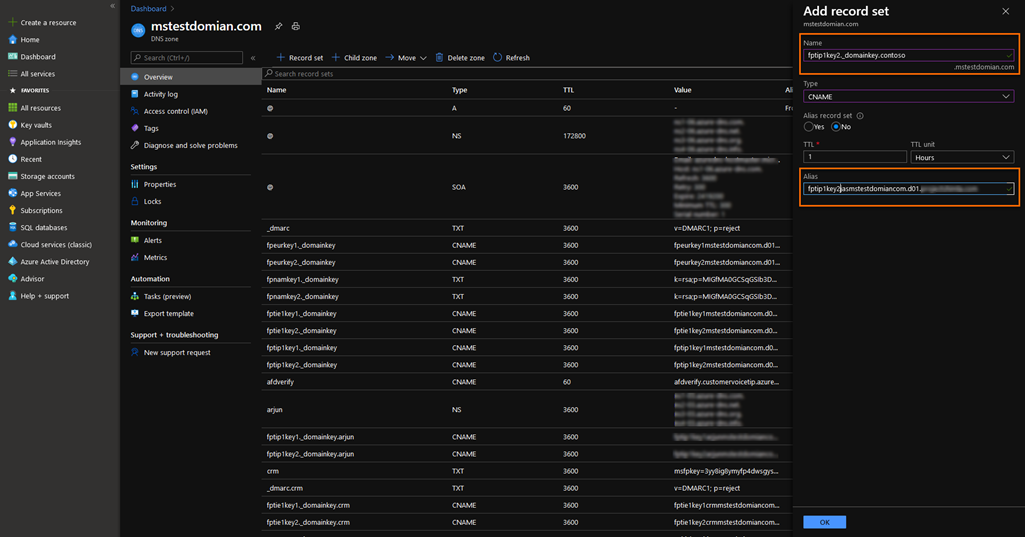
Importante
Certifique-se de que o nome de domínio não seja duplicado ao criar um registro CNAME. O nome de domínio é adicionado automaticamente ao registro. Por exemplo, na imagem a seguir, adicionando o domínio no campo Nome resultará em um registro incorreto e levará à falha da verificação do domínio.

Perguntas frequentes
A conta de email deve ser uma conta funcional ou pode ser uma conta fictícia?
A conta de email não precisa ser uma conta funcional para enviar emails; no entanto, uma caixa de correio deverá ser configurada se a conta receber respostas. Na maioria dos casos, o endereço de email do qual os emails de pesquisa são enviados é uma conta de email não monitorada e não precisa receber emails.
Consulte também
Trabalhar com configurações de distribuição de pesquisa
Enviar uma pesquisa usando o compositor de email integrado
Enviar uma pesquisa usando o Power Automate
Inserir uma pesquisa em uma página da Web
Enviar um link de pesquisa para outras pessoas
Enviar uma pesquisa usando código QR